win11软件安装位置哪里设置 Win11如何更改软件安装位置
更新时间:2025-02-08 16:01:49作者:xtliu
Win11系统作为微软最新推出的操作系统,受到了广大用户的热切期待,在使用Win11系统过程中,有些用户可能会遇到软件安装位置的问题。在传统的Windows系统中,我们可以自由选择软件的安装路径,但是在Win11系统中,软件安装位置的设置有了一些改变。Win11系统中的软件安装位置该如何设置呢?接下来我们将详细介绍Win11系统如何更改软件安装位置,为大家解决这一困扰。
win11怎么改变软件安装位置:
1、首先打开左下角开始菜单。
2、接着打开其中的“设置”。
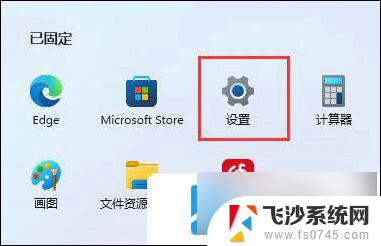
3、然后进入“存储”选项。

4、随后展开高级存储设置,打开“保存新内容的地方”。
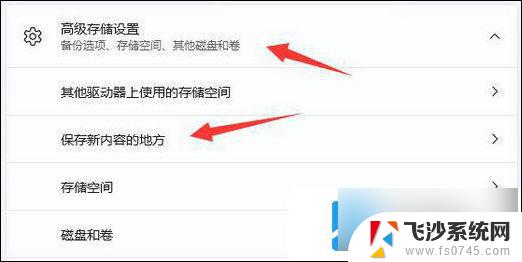
5、在其中修改新内容的保存路径。
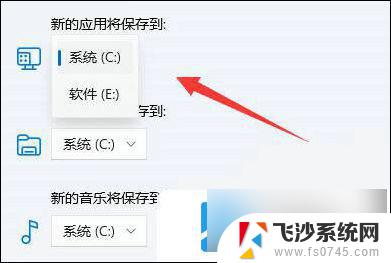
6、修改好之后,打开文件资源管理器,右键下载文件夹选择“属性”。
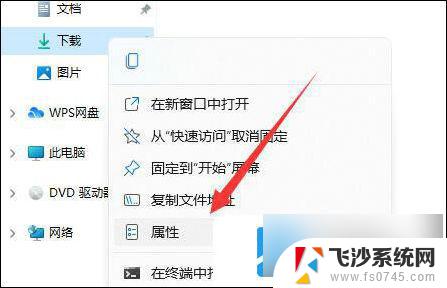
7、最后在“位置”里选择“移动”就能更改默认下载路径了。
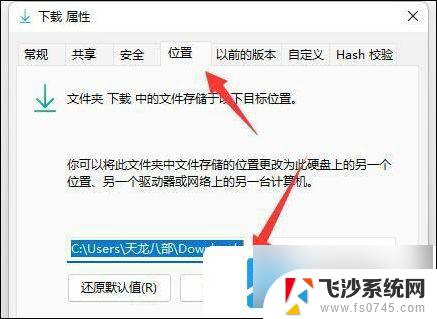
以上就是win11软件安装位置哪里设置的全部内容,还有不懂得用户就可以根据小编的方法来操作吧,希望能够帮助到大家。
win11软件安装位置哪里设置 Win11如何更改软件安装位置相关教程
-
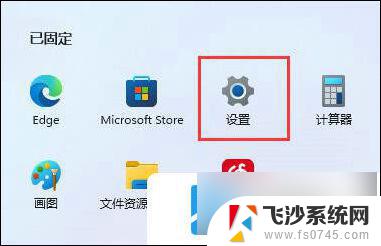 win11修改已安装软件位置 win11怎么改变软件安装位置
win11修改已安装软件位置 win11怎么改变软件安装位置2025-01-12
-
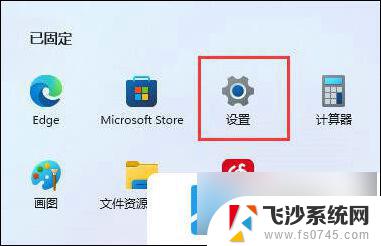 win11改软件安装路径 win11软件安装位置更改教程
win11改软件安装路径 win11软件安装位置更改教程2024-10-27
-
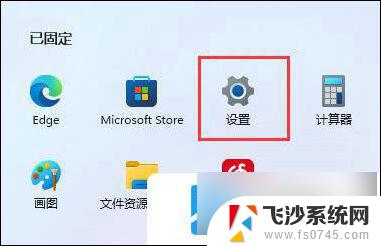 win11软件安装后可以更改位置吗 win11软件安装位置修改方法
win11软件安装后可以更改位置吗 win11软件安装位置修改方法2024-10-26
-
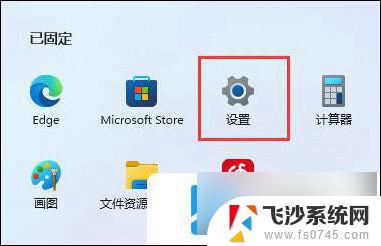 win11如何设置安装应用路径 Win11软件默认安装位置
win11如何设置安装应用路径 Win11软件默认安装位置2024-11-03
- win7怎么更改默认安装位置 Win7修改软件安装路径教程
- 电脑怎么查看软件安装包位置 电脑上软件的安装包在哪里找
- 电脑怎么设置安装软件的位置 电脑上软件安装路径怎么查看
- win11应用商店怎么设置安装位置 win11商店安装位置修改步骤
- win11将安装文件改到d盘 Win11默认安装位置修改为D盘步骤
- win11软件不能安装怎么办 升级Win11后无法安装软件怎么办
- win10 卸载驱动 win10系统更新已安装的驱动程序方法
- win7系统重装不了 Win7系统怎么重装并保留数据
- 扬声器realtek(r)audio没声音 Realtek声卡驱动安装后无声音怎么解决
- 怎么在电脑上安装打印机共享 电脑添加共享打印机步骤
- win10安装更新后蓝屏 Win10正式版自动更新失败蓝屏怎么解决
- 热敏打印机 安装 热敏打印机驱动安装教程
系统安装教程推荐
- 1 怎么在电脑上安装打印机共享 电脑添加共享打印机步骤
- 2 win10安装更新后蓝屏 Win10正式版自动更新失败蓝屏怎么解决
- 3 win10可以装xp win10系统如何安装xp系统
- 4 怎么安装驱动连接打印机 电脑如何连接打印机
- 5 win11笔记本能够回退到win10吗 win11安装后如何退回win10
- 6 惠普打印机如何安装到电脑上 惠普打印机连接电脑步骤
- 7 怎么在虚拟机里面安装win10系统 虚拟机安装win10系统详细指南
- 8 win7系统怎么用u盘安装 U盘安装Win7系统步骤
- 9 win11怎么增加ie浏览器 IE浏览器安装步骤详解
- 10 安装win11后系统反应慢 Windows11运行速度慢的原因和解决方法